Tổng hợp cách chụp màn hình điện thoại trên Smartphone
Chụp màn hình điện thoại là một trong những tính năng giúp bạn lưu lại những thông tin cần thiết một cách nhanh gọn nhất. Đây là thủ thuật khá hữu ích được sử dụng trên hầu hết các dòng Smartphone hiện nay. Nếu bạn chưa biết đến tính năng thông dụng này thì cùng tham khảo nội dung cho HCare chia sẻ trong bài viết dưới đây các cách chụp màn hình điện thoại.
Chụp màn hình điện thoại Samsung

Samsung là dòng Smartphone được rất nhiều người sử dụng trên thế giới nhờ có những phần mềm thông minh. Dưới đây là 4 cách chụp màn hình điện thoại Samsung phổ biến nhất mà bạn có thể áp dụng.
Chụp màn hình Samsung có nút Home vật lý
Đối với các sản phẩm của Samsung có nút home vật lý như: Galaxy S3, S4, S5, Samsung Galaxy Note 4, Galaxy Trend Plus, Samsung Galaxy Y và một số dòng máy khác. Để chụp màn hình điện thoại, hãy nhấn và giữ khoảng 2 giây phím Home và nút nguồn đến màn hình nháy sáng là được.
Chụp màn hình Samsung không có nút Home vật lý
Đối với những dòng máy Samsung không có nút Home vật lý như Galaxy A, Samsung Galaxy Note 9 bạn hãy nhấn đồng thời 2 phím tăng giảm âm lượng và nút nguồn. Đây là cách lưu màn hình thông dụng trên hầu hết các máy điện thoại sử dụng hệ điều hành Android. Ngoài ra, cũng có những smartphone đời cao hơn chỉ cần dùng phím chức năng là ghi lại được thông tin trên màn hình điện thoại.
Chụp màn hình Samsung dùng bút S-pen
Bút S-pen là đặc điểm nhận dạng của dòng máy điện thoại Samsung Note. Muốn chụp màn hình bạn cần lấy S-pen chạm vào màn hình rồi giữ trong khoảng 2 giây. Khi màn hình sáng lên là bạn thu được hình ảnh.
Chụp màn hình Samsung bằng cử chỉ tay
Để chụp được màn hình Samsung bạn cần phải cử chỉ tay đối với những dòng máy yêu cầu tích hợp các tính năng khác nhau.
- Bước 1: Nhấn vào cài đặt rồi chọn Motion
- Bước 2: Chọn Palm swipe to capture để kích hoạt tính năng chụp hình
- Bước 3: Vuốt cạnh bàn tay lên màn hình sau khi cài đặt là chụp được màn hình Samsung
Xem thêm: 8 phần mềm quay màn hình điện thoại bạn nên biết
Chụp màn hình điện thoại Oppo
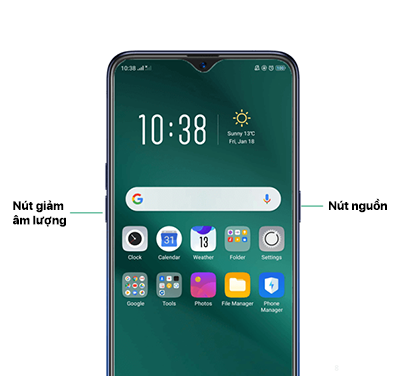
Với điện thoại Oppo bạn có hai cách để chụp màn hình bằng phím cứng hoặc dùng 3 ngón tay.
Chụp màn hình Oppo bằng phím cứng
Cách này cũng khá đơn giản, bạn chỉ cần thực hiện 2 bước tương tự như các dòng smartphone của Samsung:
- Bước 1: Bạn hãy thực hiện nhấn 2 phím tăng giảm âm lượng kèm theo nút nguồn. Hãy giữ khoảng 1 đến 2 giây là được.
- Bước 2: Bạn sẽ nghe thấy âm thanh chụp màn hình và máy sẽ báo hình ảnh đã được lưu lại.
Chụp màn hình Oppo bằng 3 ngón tay
- Bước 1: Vào phần cài đặt chọn cử chỉ và chuyển động rồi tiếp tục ấn vào 3 ngón tay chụp màn hình.
- Bước 2: Sau đó dùng 3 ngón tay ấn vào màn hình rồi vuốt tay lên hoặc xuống. Sau khi có âm thanh Click, màn hình sáng lên là thu được hình ảnh
Xem thêm: Tổng hợp cách sửa lỗi iTunes không nhận iPhone
Chụp màn hình điện thoại iPhone
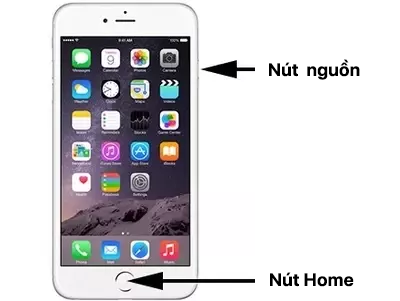
iPhone là dòng máy được sử dụng thịnh hành nhất nhì hiện nay trên thế giới. Dưới đây là hai cách chụp màn hình điện thoại phổ biến nhất bạn có thể tham khảo
Chụp màn hình iPhone bằng cách sử dụng phím cứng
Nhấn đồng thời nút nguồn nút home trong khoảng 2s đến khi nghe thấy âm thanh click và màn hình lóe sáng là được. Còn với iPhone không có nút Home vật lý, hãy dùng nút nguồn và nút tăng giảm âm lượng là màn hình sẽ được lưu vào thư viện ảnh ngay lập tức.
Chụp màn hình iPhone không cần phím cứng
Bạn chỉ cần thực hiện 3 bước sau là ghi lại được ảnh màn hình. Nếu phím Home bị hỏng bạn có thể dùng phím Home ảo để chụp màn hình iPhone.
- Bước 1: Kích hoạt phím Home ảo
- Bước 2: Nhấn vào tùy chỉnh Menu cao nhất
- Bước 3: Máy hiện phần chụp ảnh màn hình thì kích vào
Sau khi bạn hoàn thành ba bước trên, hình ảnh sẽ tự động được lưu vào thư viện ảnh trên máy iPhone.
Chụp màn hình điện thoại Huawei

Đối với điện thoại Huawei bạn cũng sử dụng như Oppo hoặc iPhone bằng phím cứng. Bạn chỉ cần nhấn vào giữ nút tăng giảm âm lượng và giữ nút nguồn trong 2 giây đến khi âm thanh click kêu lên và màn hình sáng sẽ thu được hình ảnh.
Ngoài cách trên bạn cũng có thể dùng phím Gestures (Cử chỉ thông minh). Bạn vào phần cài đặt chọn hỗ trợ thông minh. Tiếp theo nhấn điều khiển chuyển động rồi chọn chụp màn hình bằng 3 ngón tay là được.
Chụp màn hình Asus
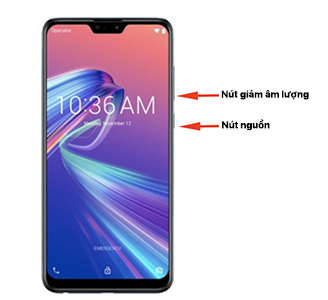
- Bước 1: Vào phần cài đặt rồi chọn Asus Customized Settings
- Bước 2: Ấn phần Key setting chọn Tap and hold to get screenshot.
Sau 2 bước này, bạn dùng phím đa nhiệm là hình 2 chữ nhật xếp chồng lên nhau rồi chụp lại màn hình. Tất cả ảnh chụp sẽ tự động lưu ở thư mục Internal Storage Screenshots.
Với các cách chụp màn hình điện thoại trên đây bạn có thể dễ dàng lưu lại thông tin trên bất cứ dòng máy Smartphone nào. Tất cả các cách trên đều rất đơn giản và dễ dàng thực hiện. Đây là một tính năng cực kỳ hữu ích nên bạn ghi nhớ để áp dụng khi cần thiết. Cảm ơn các bạn đã đón đọc bài viết!
Xem nhiều nhất
Điện thoại bị nổi quảng cáo liên tục nên khắc phục thế nào
674,899 lượt xem3 cách sửa file PDF bạn không thể bỏ qua - Siêu dễ
461,135 lượt xemMẹo khắc phục điện thoại bị tắt nguồn mở không lên ngay tại nhà
241,664 lượt xemCách xoá đăng lại trên TikTok (và tại sao bạn nên làm như vậy)
217,059 lượt xemLý giải vì sao màn hình cảm ứng bị liệt một phần và cách khắc phục
196,914 lượt xem

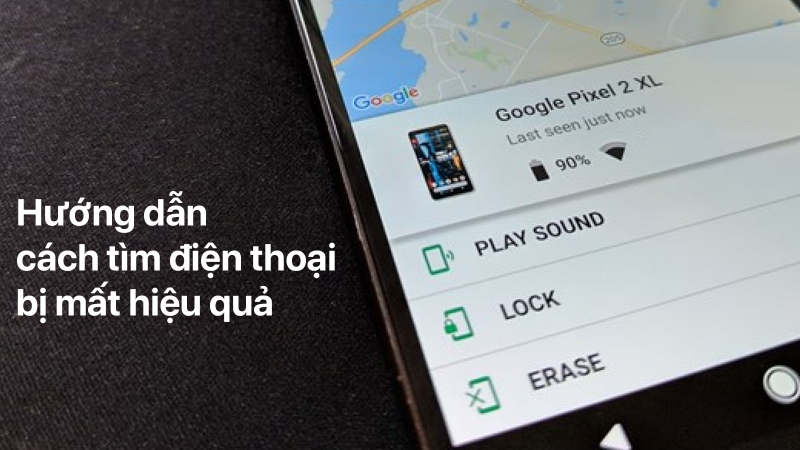


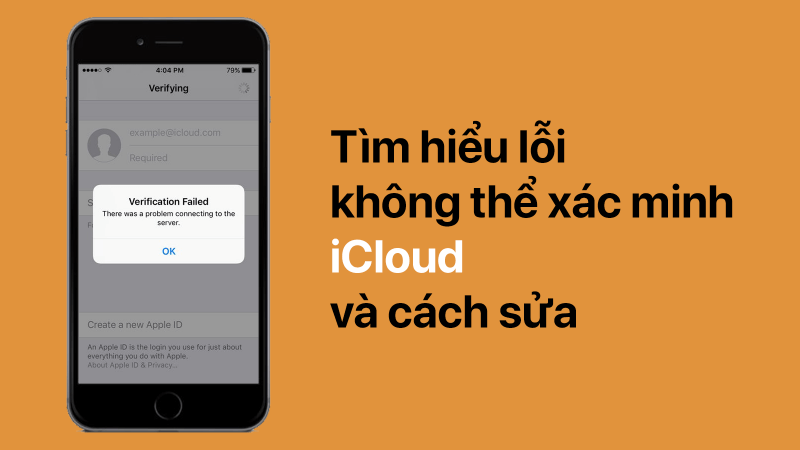








Thảo luận
Chưa có thảo luận nào về Bài viết Tổng hợp cách chụp màn hình điện thoại trên Smartphone